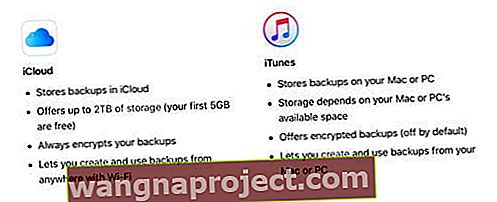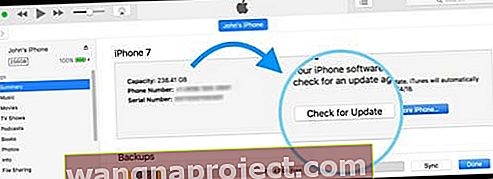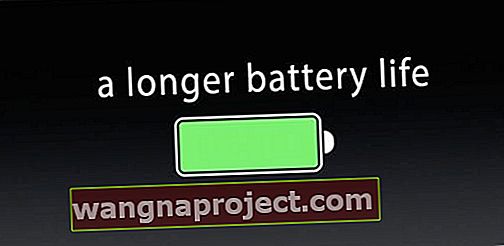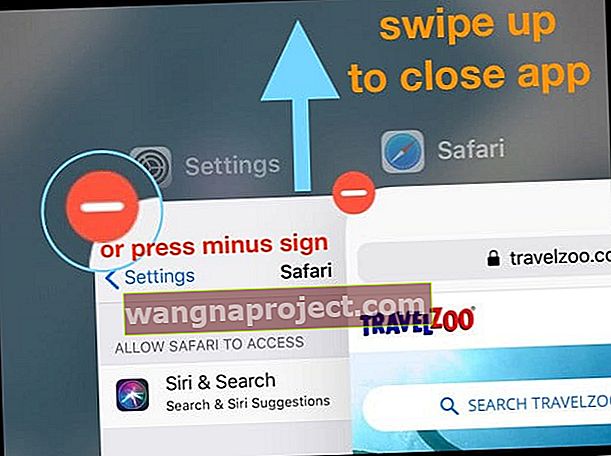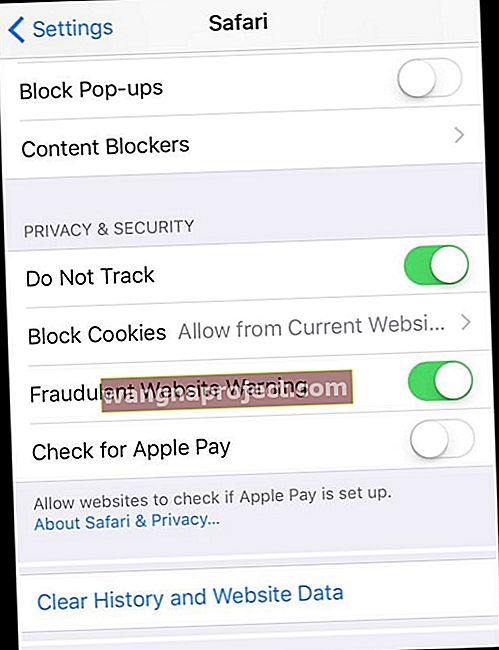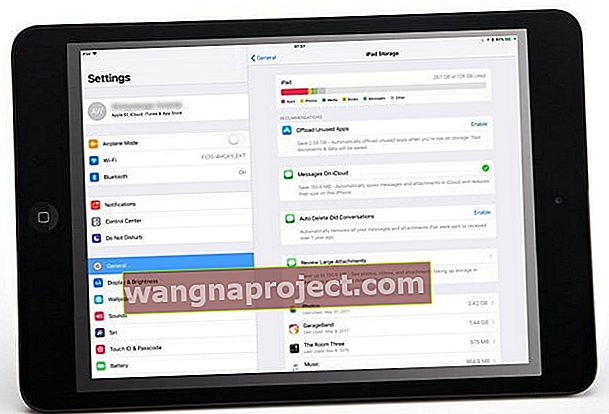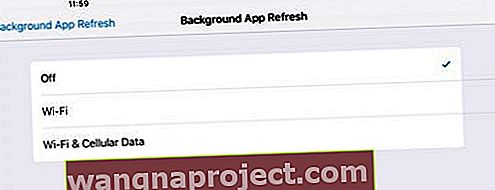IPad-ul dvs. rulează mai lent decât înainte?
Există câțiva factori care pot afecta performanța iPad-urilor și pot duce la rularea lentă a iPad-ului, inclusiv o memorie cache completă și actualizările necesare ale dispozitivului. Dacă iPad-ul dvs. funcționează lent, nu vă panicați. Această problemă nu este o problemă neobișnuită și există câteva modalități ușoare de remediere.
Următoarele sfaturi ar trebui să vă ajute să vă accelerați iPad-ul
- Închideți aplicațiile deschise
- Ștergeți Safari și alte cache-uri ale browserului
- Verificați spațiul de stocare
- Dezactivați actualizarea aplicației de fundal
- Reporniți sau forțați Reporniți dispozitivul
Cum se remediază un iPad care rulează lent
Aveți grijă de iPad-ul dvs.
- Curățați în mod regulat ecranul iPad-ului folosind o cârpă fără scame (evitați curățarea lichidelor)
- Curățați porturile iPad și mufa pentru căști
- Faceți o copie de rezervă a datelor folosind iCloud sau iTunes
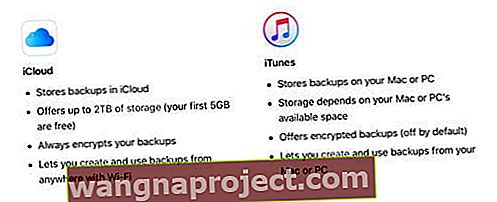
- Actualizați-vă iOS-ul folosind iTunes în loc de Over-The-Air
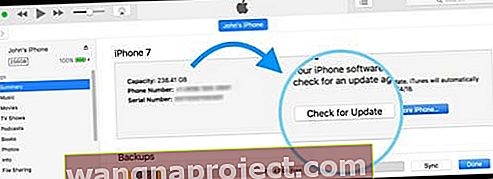
- Optimizați-vă bateria
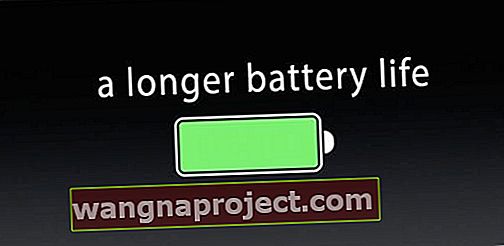
Pentru mai multe sfaturi despre cele mai bune practici pentru iPad, citiți acest articol despre cum să întrețineți corect dispozitivul dvs. iOS.
Închideți toate aplicațiile care rulează
- Pentru a închide aplicațiile care rulează în fundal pe un iPad cu butonul Acasă, urmați acești pași
- Faceți dublu clic pe butonul Acasă pentru a afișa cele mai recente aplicații utilizate
- Glisați în sus pe previzualizarea aplicației pentru a închide aplicația
- Pentru unele iOS, trebuie să atingeți lung o aplicație și să atingeți semnul roșu minus
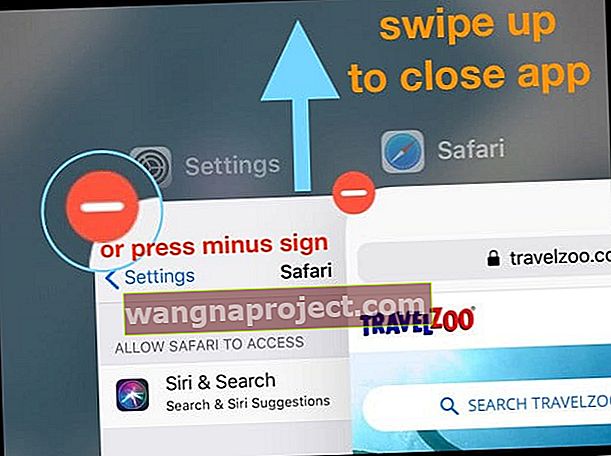
- Pentru unele iOS, trebuie să atingeți lung o aplicație și să atingeți semnul roșu minus
- Dacă faceți acest lucru, nu eliminați aplicația de pe iPad. Îl elimină doar de la rulare ca proces de fundal (multitasking)
- Pentru a închide aplicații de fundal pe un iPad fără buton Acasă care rulează iOS 12 sau mai nou
- Glisați în sus din partea de jos a ecranului de pornire și întrerupeți-vă pentru un moment în mijlocul ecranului
- Acest proces ar trebui să vă arate toate aplicațiile utilizate recent
- Glisați spre stânga sau spre dreapta pentru a ajunge la cel dorit, apoi glisați în sus pentru a-l închide

Ștergeți memoria cache
- Dacă internetul iPad este lent, s-ar putea datora faptului că memoria cache este plină de date temporare. Aplicația safari iPad poate încetini lucrurile
- Din când în când, vă recomandăm să vă ștergeți memoria cache
- Pentru a face acest lucru, trebuie doar să atingeți Setări> Safari> Ștergeți istoricul și datele site-ului web
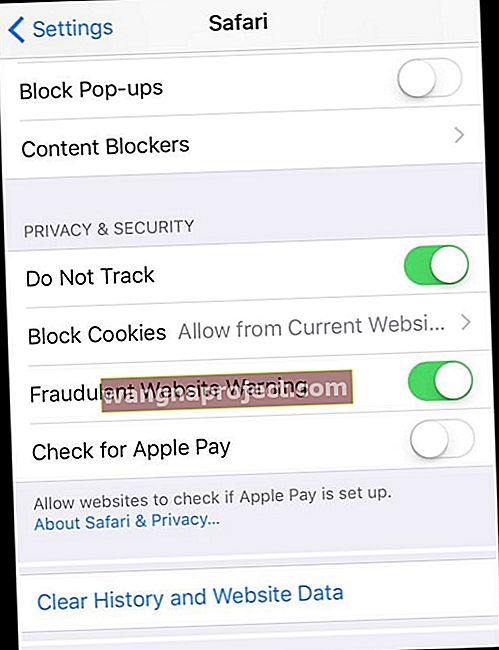
Verificați spațiul de stocare
Dacă spațiul de stocare intern al dispozitivului dvs. se umple, este posibil ca iPad-ul dvs. să nu funcționeze fără probleme. Deci, este o idee bună să vă verificați spațiul de stocare și să vedeți ce aveți la dispoziție.
- Deschideți Setări> General> Stocare iPad
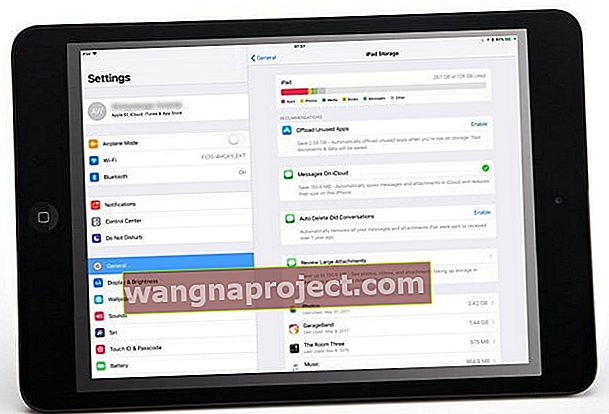
- Aruncați o privire la graficul de sus și priviți numerele de stocare folosite față de cele disponibile
- Derulați în jos pentru o listă de recomandări iOS
- Uitați-vă mai jos și derulați lista aplicațiilor pentru a vedea cât spațiu de stocare utilizează în prezent aplicațiile dvs.
În cazul în care iPad-ul tău are puțin spațiu disponibil, verifică modurile noastre de top pentru a elimina dezordinea și spațiul liber cu instrumentele de stocare iOS și de a folosi și iCloud!
Opriți actualizarea aplicației de fundal pe iPad
Mulți oameni nu înțeleg că, după ce încetați să utilizați în mod activ o aplicație, acea aplicație își actualizează și actualizează uneori datele în fundal.
Unele aplicații se actualizează foarte mult în fundal, în timp ce altele sunt într-o stare de suspendare. Deci, să dezactivăm această setare fie ca ansamblu, fie aplicație după aplicație.
Ajustați Actualizarea aplicației de fundal
- Deschideți Setări> General> Actualizare aplicație de fundal
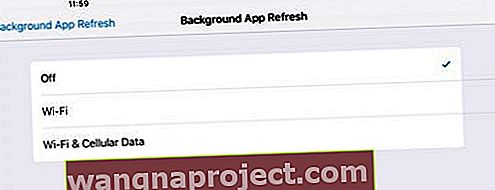
- Opriți-l complet sau alegeți aplicațiile pe care nu doriți să le reîmprospătați atunci când nu le utilizați

Reporniți dispozitivul
- Dacă sfaturile de mai sus nu reușesc, puteți încerca să reporniți dispozitivul
- Pentru persoanele care utilizează iOS 11 +, accesați Setări> General> Închidere. Odată oprit, așteptați 30 de secunde înainte de a porni

- Apăsați și țineți apăsat butonul Sleep / Wake timp de câteva secunde până când apare glisorul roșu „glisați la oprire”, apoi glisați glisorul. Apoi, porniți-l din nou ținând apăsat butonul de repaus / trezire

- Pentru persoanele care utilizează iOS 11 +, accesați Setări> General> Închidere. Odată oprit, așteptați 30 de secunde înainte de a porni
Forțați reporniți iPad-ul
- Pe un iPad Pro fără buton de pornire: apăsați și eliberați rapid butonul de creștere a volumului. Apăsați și eliberați rapid butonul de reducere a volumului. Apoi, țineți apăsat butonul de pornire până când dispozitivul repornește

- Pe un iPad cu buton Acasă: țineți apăsate atât butoanele Acasă, cât și butoanele Sus (sau laterale) timp de cel puțin 10 secunde, până când vedeți sigla Apple

Uneori, iPad rulează lent după ce v-ați actualizat iOS
Acest lucru este valabil mai ales atunci când aveți un iPad mai vechi pe care îl faceți upgrade la un iOS mai nou.
Acest lucru poate provoca neclarități de mișcare și probleme de răspuns lent sau poate face internetul iPad lent.
Dacă ați observat că iPad-ul dvs. este lent după actualizarea la cea mai recentă actualizare, vă recomandăm să explorați articolul nostru care vă arată câteva dintre soluțiile simple care pot fi făcute la setări pentru a obține un dispozitiv mai receptiv.
Înainte de a decide să investiți într-un iPad nou, vă rugăm să citiți articolul nostru de mai jos și să încercați câteva trucuri pentru a vedea dacă vă ajută să vă rezolvați problemele.